Verwenden von Senseye mit Thingspeak
Da die Beta-Version von Senseye im Gange ist, bietet dieser Beitrag eine schnelle Einführung in die Verwendung unseres Produkts. Es wird die Einfachheit des Hinzufügens von Sensoren zu Senseye demonstriert, damit Senseye automatisch mit dem Gewinnen von Erkenntnissen aus Daten und dem Erstellen von Dashboards beginnen kann. Auch wenn Sie noch keine Sensoren haben, zeigen wir Ihnen, wie Sie öffentliche Daten innerhalb von Senseye nutzen können.
 Rohdaten des Sensors Lassen Sie uns zunächst auswählen ein Kanal, den wir von Thingspeak aus überwachen möchten. Navigieren Sie zu https://thingspeak.com/channels/public, wo Sie eine Liste der Kanäle finden, die von Personen veröffentlicht wurden. Für dieses Beispiel verwende ich Daten aus einem solarbetriebenen Haus in Florida:https://thingspeak.com/channels/34247. Beachten Sie die Zahl am Ende der URL, das ist die Kanal-ID, die wir gleich verwenden werden. wird nicht auf den Senseye-Servern gespeichert. Stattdessen erfassen wir bei Bedarf Daten von Hubs von Drittanbietern. Derzeit unterstützen wir Thingspeak und Dweet.io, und die Unterstützung weiterer Hubs ist für die Zukunft geplant. Dieser Beitrag behandelt das Hinzufügen öffentlicher Feeds von Thingspeak und das Einrichten eines neuen Sensors, der von Thingspeak unterstützt wird, und das Hinzufügen zu einem Dashboard.
Rohdaten des Sensors Lassen Sie uns zunächst auswählen ein Kanal, den wir von Thingspeak aus überwachen möchten. Navigieren Sie zu https://thingspeak.com/channels/public, wo Sie eine Liste der Kanäle finden, die von Personen veröffentlicht wurden. Für dieses Beispiel verwende ich Daten aus einem solarbetriebenen Haus in Florida:https://thingspeak.com/channels/34247. Beachten Sie die Zahl am Ende der URL, das ist die Kanal-ID, die wir gleich verwenden werden. wird nicht auf den Senseye-Servern gespeichert. Stattdessen erfassen wir bei Bedarf Daten von Hubs von Drittanbietern. Derzeit unterstützen wir Thingspeak und Dweet.io, und die Unterstützung weiterer Hubs ist für die Zukunft geplant. Dieser Beitrag behandelt das Hinzufügen öffentlicher Feeds von Thingspeak und das Einrichten eines neuen Sensors, der von Thingspeak unterstützt wird, und das Hinzufügen zu einem Dashboard. Navigieren Sie als Nächstes zu https://app.senseye.io, und wenn Sie sich noch nicht bei Senseye angemeldet haben, melden Sie sich jetzt für ein Konto an. Wenn Sie sich zum ersten Mal anmelden, werden Sie gebeten, einige grundlegende Informationen über sich selbst anzugeben. Danach werden Sie gebeten, einige Informationen über den ersten Sensor anzugeben, den Sie bei uns registrieren möchten (siehe Screenshot unten). Wählen Sie „thingspeak“ aus dem Dropdown-Menü des Sensor-Hubs und beginnen Sie dann mit dem Ausfüllen des Formulars. Die Kanal-ID ist die Nummer, auf die ich mich am Ende des letzten Absatzes bezog. Für öffentliche Kanäle benötigen wir keinen Leseschlüssel. Wenn Sie jedoch einen eigenen privaten Kanal einrichten, müssen Sie uns diesen zur Verfügung stellen, damit Senseye auf Ihre Daten zugreifen kann. Klicken Sie auf Speichern und dann auf Fertig stellen, um Ihren Sensor zu Senseye hinzuzufügen.
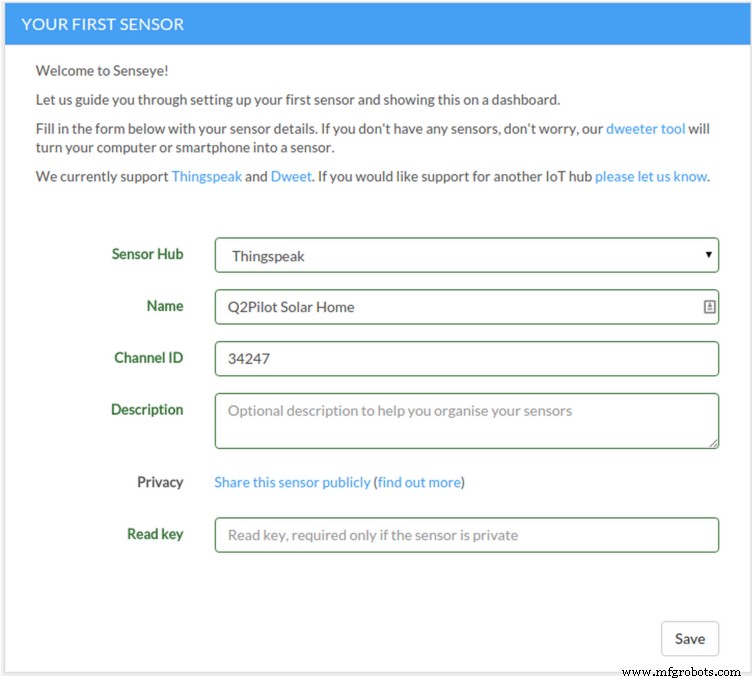
Als nächstes werden Sie aufgefordert, ein Dashboard zu erstellen. Geben Sie einfach den Namen (der eindeutig sein muss) und die Beschreibung für den Bindestrich ein und geben Sie dann den Namen des Sensors ein, den Sie gerade in das Feld des Sensors hinzugefügt haben. Senseye wird versuchen, den Sensor für Sie vorzuschlagen, also klicken Sie auf den Sensor, wenn er in der Dropdown-Liste erscheint (siehe Screenshot unten). Sie können so viele Sensoren hinzufügen, wie Sie möchten, und wenn Sie weitere Sensoren zu Senseye hinzufügen möchten, klicken Sie einfach auf die Schaltfläche + rechts neben dem Sensorfeld.
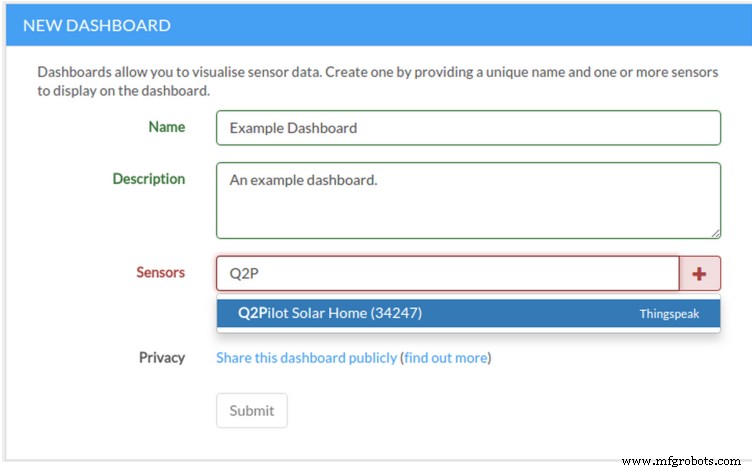
Wenn Sie auf Senden klicken, wird Ihr neu erstelltes Dashboard mit den Daten von Thingspeak angezeigt. Im Laufe der Zeit wird dies mit Statistiken zu den Daten und Warnungen zu von uns entdeckten Anomalien gefüllt.
Und das ist es! Senseye überwacht weiterhin den Sensor-Feed und beginnt, Ihnen Einblicke in Ihre Daten zu geben. Unten ist zum Beispiel ein Screenshot eines Teils des Dashboards, das ich verwende, um verschiedene Sensoren in meinem Haus zu überwachen. Sie können sehen, dass es ein paar Anomalien herausgegriffen hat, die dadurch verursacht wurden, dass mein Dampfgarer viel Strom verbraucht und die Luftfeuchtigkeit in meiner Küche erhöht. Es hat meine kürzlichen Bemühungen, gesünder zu essen, erkannt und als Anomalie gekennzeichnet! Mit der Zeit lernen die Algorithmen meine neuen Gewohnheiten und werden solche Ereignisse nicht mehr melden.
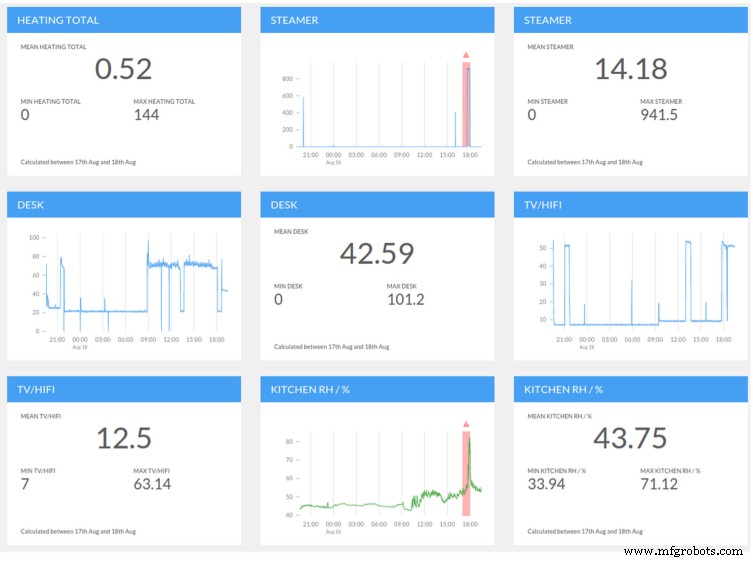
Gerätewartung und Reparatur
- Vorteile der Cloud-Nutzung mit DevOps-Diensten
- 10 Vorteile der Verwendung von Cloud-Speicher
- Verwenden der IR-Fernbedienung mit Raspberry Pi ohne LIRC
- Was mache ich mit den Daten?!
- QR-Codes mit Ihrem CMMS verwenden:Schritt für Schritt
- Einstieg ins Geschäft mit IoT
- Upgrade von Industrie 4.0 mit Edge Analytics
- Verbesserung der Energieeffizienz mit HMIs
- Digitale Fertigungsteams mit Wissen stärken
- Mit Echtzeit-Stadtdaten kommt Innovation



